
In diesem Anweisungsdetails, wie Sie die Windows 10-Übertragung auf eine SSD- oder andere Festplatte mit dem Makrium durchführen, reflektieren frei, einige Übertragungsnuancen sowie Videoanweisungen. Alles beschrieben ist auch für andere Betriebssysteme geeignet. Es kann auch nützlich sein: Windows 10 auf eine andere Disc in Minitool-Partitionsassistenten übertragen.
- Merkmale von Macrium spiegeln freie Installation wider
- So übertragen Sie Windows 10 auf SSD oder HDD in Macriumrefle
- Videoanweisung.
Macrium installieren reflektieren
Das Installieren des Macrium-Reflexion-Programms ist nicht kompliziert, aber unter Berücksichtigung des Fehlens der russischen Sprach-Schnittstelle in einigen Benutzern kann es Probleme führen, da ich einige Nuancen beachten werde.
Sie können Macrium kostenlos herunterladen, um frei von der offiziellen Seite https://www.macrium.com/reflectfree reflektieren (klicken Sie auf die Schaltfläche Home verwenden) - für den Heimgebrauch wird Ihnen eine Anmeldung angeboten. Fahren Sie fort, ohne eine E-Mail-Adresse einzugeben), nachdem Sie die Datei heruntergeladen, leiten Sie sie aus und:
- Ein Fenster öffnet, in dem Sie eine Version für die Installation (frei ausgewählt) und den Ort auswählen müssen, an dem das Installationsprogramm heruntergeladen wird (standardmäßig - im Ordner "Download").
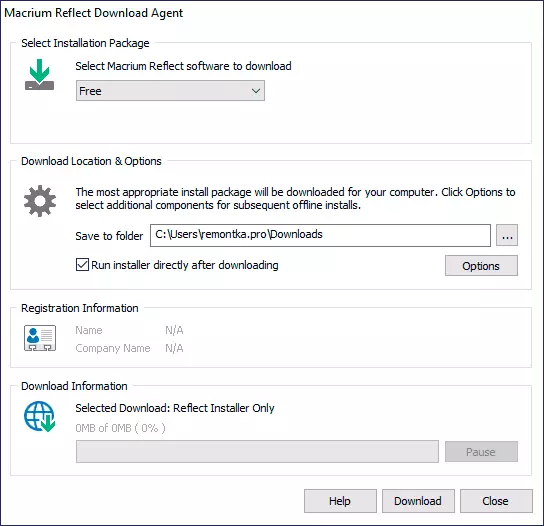
- Nach dem Laden des Installateurs startet es automatisch, auf einem der Schritte müssen Sie "Home" - Home verwenden, die Taste automatisch eingegeben wird.
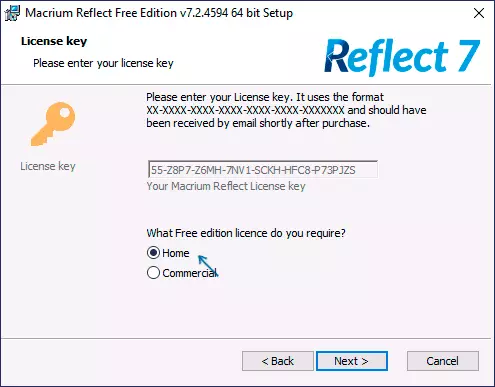
- Das Folgende nach diesem Fenster wird auch angemeldet. Dies ist nicht notwendig: Es reicht aus, mit der Registrierung ein Zeichen vorzunehmen.
Nachdem alles fertig ist, gehen Sie zur Übertragung des Systems auf eine andere Festplatte.
Windows 10-Übertragungsprozess auf SSD oder anderer Festplatte in Macrium reflektieren frei
Nach dem Installationsvorgang wird das Programm (falls nicht das automatische Startmarke entfernen) auf der Registerkarte Backup erstellen, in der alle Schritte erstellt werden:
- Stellen Sie sicher, dass die gewünschte Systemdiskette mit Windows 10 oder einem anderen Betriebssystem oben im Fenster ausgewählt ist, klicken Sie auf den Link "Klon diese Festplatte".
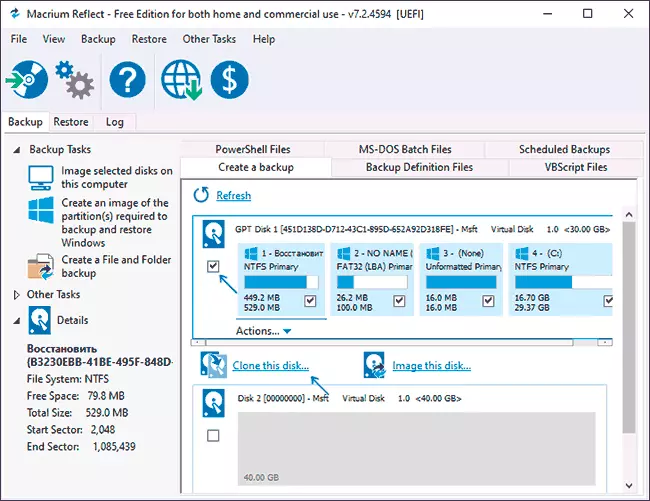
- Klicken Sie im nächsten Fenster auf "Wählen Sie ein Datenträger aus, um zu klonen, um zu klonen, und geben Sie an, dass die Disc kloniert wird. Beachten Sie: Wenn die "oberste" Festplatte nicht nur Systempartitionen enthält, sondern auch diejenigen, die nicht übertragen werden müssen, um beispielsweise Abschnitte mit Daten übertragen zu werden, entfernen Sie die Marke von ihnen. Eine andere verfügbare Methode: Ziehen Sie die Partitionen in die neue Festplatte auf die neue Festplatte.
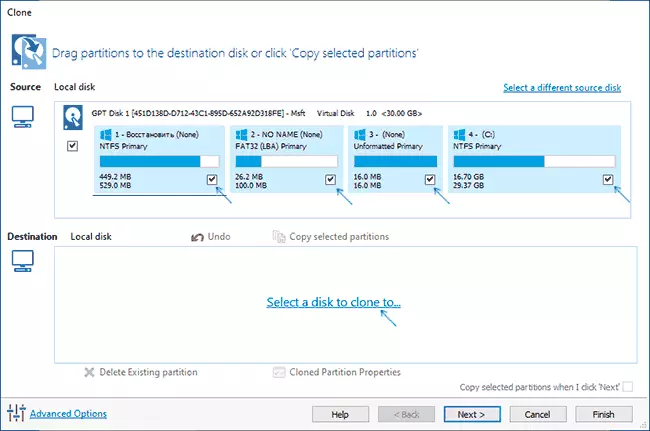
- Erwägen: Daten auf der Festplatte, deren Kopie erfolgt ist, werden gelöscht. Es kann auch sein, dass die Abschnitte der Quellscheibe nicht auf der Zieldiskette platziert werden. In diesem Fall können Sie die Abschnitte der Quelldiskette in "Antriebsmanagement" (Win + R - diskmgmt.msc) komprimieren. Die zweite Methode: Ändern Sie die Größe beim Kopieren in das Programm selbst - Wählen Sie dazu den Abschnitt auf der Zieldiskette aus, klicken Sie auf klonierte Partitionseigenschaften auf und setzen Sie die Größe "Neue Abschnittsgröße".
- Nachdem Sie auf "NEXT" geklickt haben, werden Sie angeboten, um einen Klonablauf zu erstellen, den wir nicht benötigen, da Sie erneut "Weiter" (nachstehend) drücken.
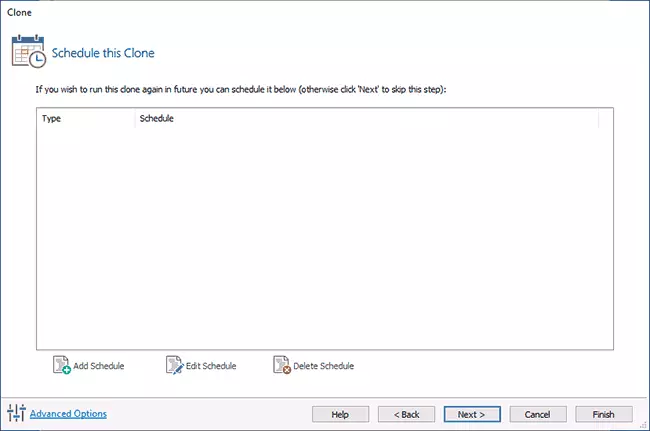
- Im nächsten Fenster sehen Sie eine Liste von Vorgängen, die hergestellt werden. Klicken Sie auf "Fertig stellen".
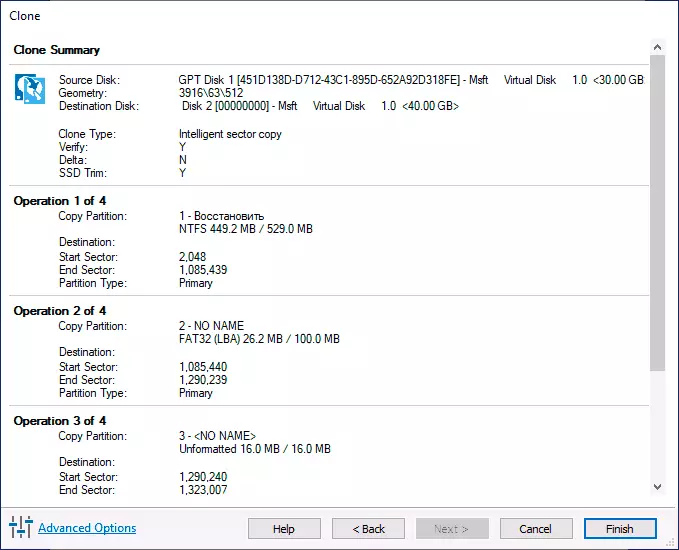
- Bevor Sie das Klonieren starten, erscheint ein anderes Fenster: Ich werde die Markierung "Jetzt ausführen" (Start-Backup jetzt wieder ausführen, in unserer Task - Transfer auf eine andere Festplatte), und Sie können die zweite Marke entfernen (es speichert Kopierparameter für die Wiederverwendung ).
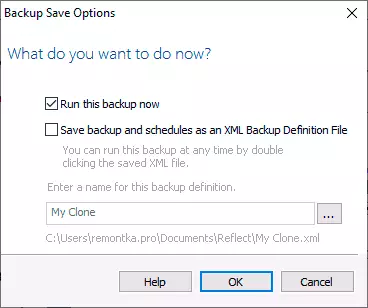
- Es ist nur erforderlich, auf das System der Klonierungssystempartitionen von einer einzelnen Festplatte auf eine andere Festplatte oder SSD-Laufwerk zu warten.
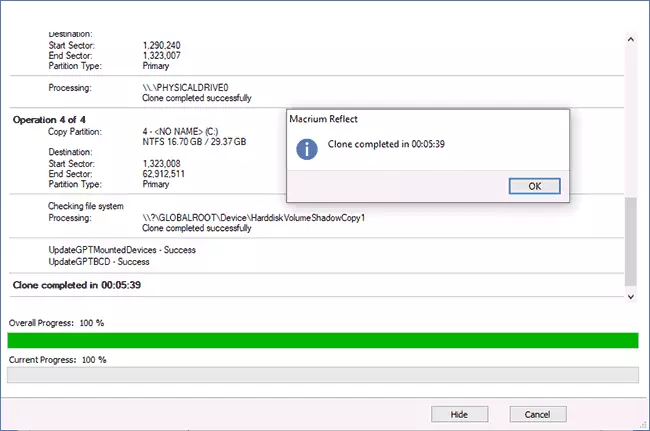
Dies ist auf diesem Prozess abgeschlossen, und Sie können den Download von der Festplatte in das BIOS / UEFI geben, an das das System übertragen wird, um erfolgreich zu sein.
Einige mögliche Nuancen, mit denen Sie bei der Übertragung des Systems auf eine andere Festplatte stoßen können:
- Wenn nach dem Herunterladen von einer neuen Festplatte in Windows 10 der alte nicht sichtbar ist, wenden Sie sich einfach einen Brief an, mehr: Windows sieht die zweite Festplatte nicht an - was zu tun ist?
- Wenn die Quellpartitionen weniger als ein Ort auf der Zieldiskette sind, darf ein Teil des Raums nicht verteilt (und in der Leiterplatte "werden" verringert "). Sie können es lösen, indem Sie den Abschnitt "Drink Management" erweitern, indem Sie auf den Abschnitt, bevor Sie mit der rechten Maustaste "nicht verteilt" klicken, und wählen Sie "Tom Expand" (im Video angezeigt).
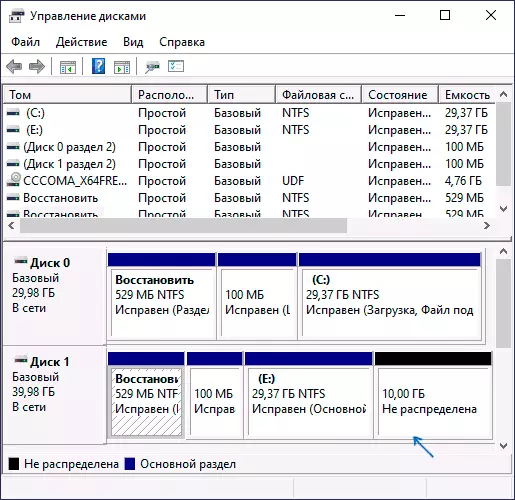
- Wenn Sie über zwei physische Festplatten auf Ihrem Computer oder Laptop verfügen, und der Bootloader- und Systemabschnitte an einem, und das System auf der anderen Seite und Sie alle auf der dritten Festplatte übertragen, funktioniert möglicherweise nicht alles, da dies erforderlich ist. In solchen Fällen würde ich letztendlich nicht empfohlen, nicht übertragen, sondern eine saubere Installation von Windows 10 auf eine neue Festplatte durchzuführen, und es ist wünschenswert, mit anderen Discs mit deaktivierten Discs, dass die Situation mit Systempartitionen auf verschiedenen physischen Festplatten nicht wiederholt hat.
Videoanleitung zur Übertragung des Systems auf eine andere Festplatte
Ich hoffe, der Unterricht war hilfreich. In einer Situation, in der etwas nicht funktioniert, können Sie einen Kommentar hinterlassen, das das Problem detailliert beschreibt, vielleicht kann ich helfen können.
